Как настроить GPS модуль на смартфоне?
Многие пользователи интересуются, как настроить на Andrid GPS модули. Какие-то конкретные варианты настроек в этом случае отсутствуют. Но, при желании, можно немного поэкспериментировать, используя стандартные методы обнаружения. Существуют следующие факторы работы обнаружения местоположения:
- Высокая точность. При таком параметре обнаружение местоположения происходит с помощью всех возможных беспроводных модулей. Здесь используются не только GPS/Глонасс, но и Wi-Fi, телефонная сеть.
- Экономичный режим. Поиск местоположения происходит посредством мобильных сетей и модуля Wi-Fi.
- Только GPS модули. Как понятно из названия, поиск места происходит только с помощью спутников.
Для того, чтобы указать используемый метод обнаружения положения человека в пространстве, следует зайти в меню ”Настройки-Геоданные” . Не забывайте для работы с GPS навигацией установить функциональный и удобный в использовании софт. Для этого можно скачать с сети бесплатные приложения или воспользоваться платными продуктами ведущих мировых компаний.
Первый вариант улучшения сигнала
Способов, как улучшить GPS-прием на «Андроиде» или IOS, огромное количество. Разберем 3 самых известных. Первым и самым простым способом, как усилить сигнал GPS, является включение соответствующего режима в настройках телефона. Для этого проделываем следующие шаги:
- Включаем GPS (геолокацию) и заходим в настройки телефона.
- Находим раздел «Геоданные».
- Выбираем верхнюю кнопку «Режим».
- Открывается окно с названием «Метод обнаружения».
- Выбираем пункт «Высокая точность».
Производительность телефона благодаря включению точности повысится. Одновременно время его работы без подзарядки может уменьшиться в несколько раз. Все дело в том, что включенный навигатор будет просто «съедать» батарею.
Что делать, если GPS не работает
Рассмотрим все возможные причины выхода GPS из строя:
- Сломался GPS-модуль. Останется только нести телефон в ремонт. Если теория подтвердится, решить проблему программным путём не удастся.
- Память телефона переполнена, её не хватает для активации связи со спутниками. В таком случае необходимо почистить память и перезагрузить телефон.
- Наличие вредоносного ПО. В таком случае стоит проверить мобильное устройство антивирусом и перезагрузить его.
- Некорректная прошивка. Это возможная причина, если вы модифицировали свой телефон неофициальной прошивкой. Попробуйте выполнить hard reset.
- Слабый сигнал спутника. Хотя большая часть Земли и покрыта сетью GPS-спутников – иногда, особенно вдали от цивилизации, GPS-сигнал крайне слаб. В таком случае нужно переместиться в другое место.
Ускорить подключение GPS и увеличить его точность на Android
Необходимое
- Наличие Root прав на Android смартфоне или планшете;
- Файловый менеджер с доступом в раздел /system, например Root Browser
- Компьютер;
- Установить на ПК текстовый редактор NotePad ++ (Windows), для Linux пользователей Gedit.
Извлечь файл GPS.CONF
За работу GPS модуля в Android отвечает файл GPS.CONF, который необходимо извлечь из системного раздела. Находиться он по пути /system/etc/gps.conf и переместить во внутреннюю память или SD карту, чтобы в дальнейшем редактировать его на ПК.
Редактирование GPS.CONF
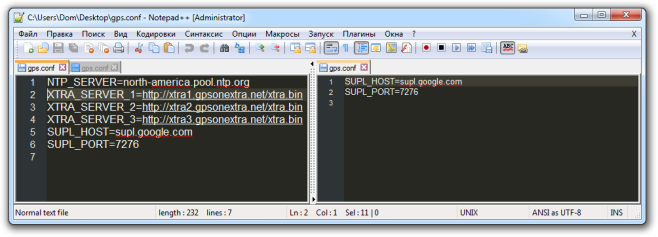
Чтобы ускорить подключение GPS и увеличить его точность необходимо изменить настройки GPS.CONF. Откройте его с помощью Notepad++. В зависимости от производителя вы можете увидеть различные внесенные настройки.
Настройка NTP сервера
Приступим к модернизации файла GPS.CONF! Первое что необходимо выполнить — это дописать или переписать NTP_SERVER. NTP — это высокоточный сервер синхронизации времени. В зависимости от вашего месторасположения необходимо изменять главный NTP сервер. Как вы можете видеть выше на скриншоте указан сервер north-america.pool.ntp.org, что явно не ускорит подключение к GPS если вы к примеру находитесь в Белоруссии, Украине или России. Поэтому необходимо прописать «местный» сервер:
- Для Белоруссии идеальным NTP является: by.pool.ntp.org
- Для Украины идеальным NTP является: ua.pool.ntp.org
- Для России идеальным NTP является: ru.pool.ntp.org
Также можно воспользоваться общим сервером для Европы: europe.pool.ntp.org
Пример как должно быть записано:
также можно дополнительно внести еще один сервер Европы, в случае не работы одного из местных серверов.
Пример:
Некоторые ромоделы кастомных прошивок вносят множество других NTP серверов, что не есть верно, так как, при этом подключение наоборот замедляется! Это происходит из-за того, что 5-6 серверов может не работать, а Android все равно будет тратить время на подключение к ним.
Также существует альтернативные сервера XTRA их рекомендуется вписать и не выполнять никаких изменений:
Задействовать или не задействовать WI-FI
Для увеличения точности навигации, а также увеличения скорости подключения к спутникам GPS можно задействовать беспроводной протокол передачи данных WI-FI. Для этого необходимо вписать следующий параметр:
Значение 1 разрешит использовать WI-FI, значение наоборот запретит.
Например:
Отчет промежуточных позиций (точность GPS или скорость подключения)
Данный параметр отвечает за скорость и точность GPS, если больше скорость (холодный и горячий старт), то меньше точность.
- Значение 0 — точные данные, медленней подключение;
- Значение 1 — менее точные данные (чем дольше проработает, тем точней будут в течение одной сессии), но быстрей подключение.
Например:
Порог точности промежуточных позиций (точность GPS)
Данный параметр, откидывает погрешности.
- Значение 0 — учитывать все данные;
- Значение 100, 200, 300, 1000, 5000 — удаляет погрешности;
Рекомендуется выставлять параметр 0, но вы можете поэкспериментировать.
Например:
Задействовать A-GPS (скорость, точность)
Параметр отвечает за то, будет включен или отключен A-GPS (при включенном точней).
- Значение TRUE — использовать A-GPS
- Значение FALSE — не использовать A-GPS
Например:
Тип использования передачи данных в A-GPS
Параметр отвечает за количество передаваемой информации, служебная «Control Plane» или широкая передача абонентских данных «User Plane». Рекомендуется использовать «User Plane».
- Значение TRUE — использовать User Plane;
- Значение FALSE — использовать Control Plane;
Например:
Итоговый вариант файла GPS.CONF
Отредактированный вариант файла GPS.CONF сохранить и забросить обратно в Android и перезагрузить его! Поздравляю вы смогли ускорить подключение GPS и увеличить его точность на вашем Android!
Легкий способ для Ленивых (Готовые настройки gps)
Для тех кто не хочет экспериментировать и хочет переместиться на чужой опыт, можете воспользоваться готовым, модифицированным файлом gps.conf для России, Украины и многих других стран! По заявлению авторов BlackIce Team подключения к GPS спутникам происходит практически мгновенно.
Все что вам нужно — скачать gps.conf для своей страны и забросить его по пути /system/etc, после чего перезагрузить Android.
Скачать коллекцию оптимизированных GPS.CONF
Как настроить GPS на Aндроид через инженерное меню
GPS отличается стабильным функционированием, но так происходит далеко не всегда. Например, владельцы устройств на базе процессоров MediaTek жалуются на то, что служба работает со значительными перебоями. В таком случае потребуется выполнить настройку через инженерное меню.
Попасть в инженерное меню довольно просто. Достаточно открыть номеронабиратель и ввести соответствующую команду. Список запросов для разных моделей указан на картинке.
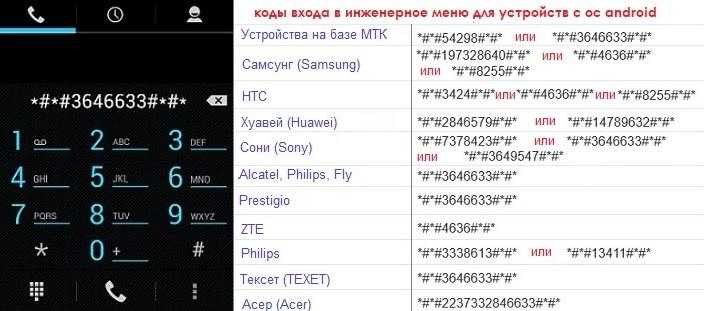
После ввода нужно нажать кнопку вызова, и затем откроется то самое инженерное меню. Как правило, оно представлено на английском языке. Но навигация осуществляется довольно легко. Пользователю нужно перейти в раздел «Location» и активировать службы GPS так, как это указано на следующем изображении.
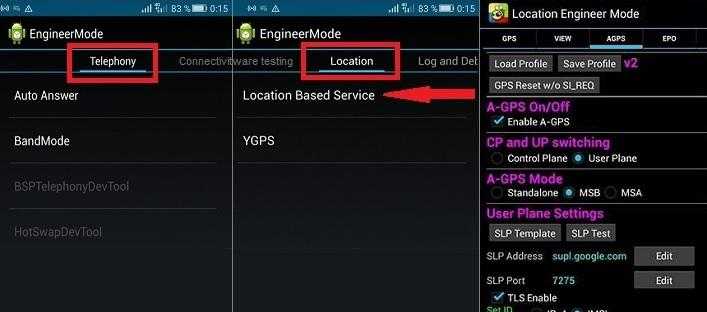
Следующие значения редактируется в пунктах меню «AGPS» и «GPS». Вновь ориентируйтесь на скриншот.
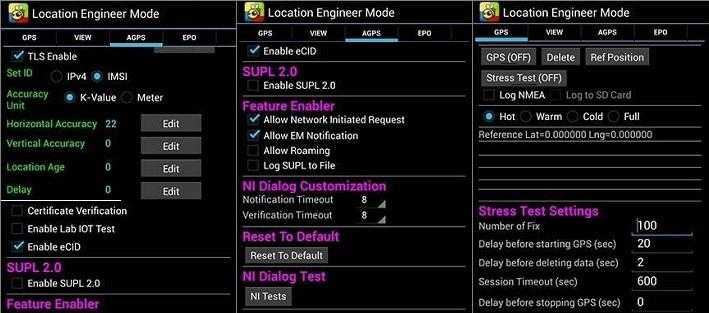
Заключительный этап – вкладка «EPO». Здесь располагается системный файл, который хранит в себе расположение спутников. Затем возвращаемся в раздел «YGPS», чтобы проверить работоспособность спутников. Если они горят красным цветом – геолокация не работает.
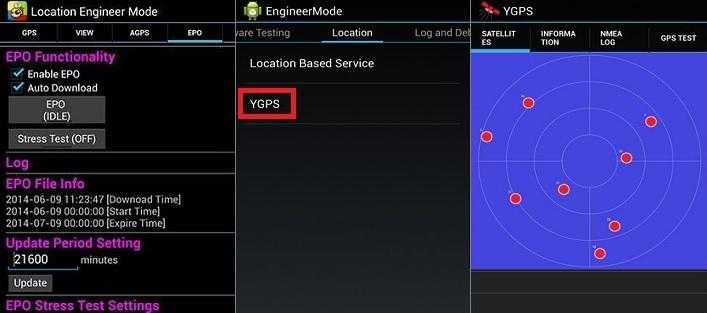
Чтобы исправить ошибку, нужно сбросить процесс поиска спутников. Делается это через раздел «Informaton». Нажимайте кнопки, указанные на скриншоте.
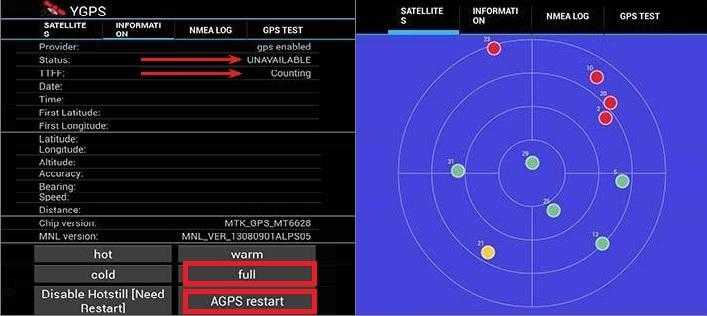
Теперь заработает как минимум несколько спутников. А если настроить GPS через инженерное меню не получилось, попробуйте повторить операцию, отталкиваясь от обучающего видеоролика.
https://www.youtube.com/watch?v=_TtMTkeu7KU
Основы работы службы навигации
Ранее мы разобрали основной концепт работы GPS, который задействует спутники. Однако определить местоположение с помощью телефона можно и другим образом. Примечательно, что пользователю необязательно знать все тонкости работы и настройки системы глобального позиционирования.
Итак, как только вы предоставите определенной программе доступ к геолокации, предварительно включив соответствующую службу у себя на смартфоне, приложение начнет задействовать один из трех доступных способов для определения местоположения. Самый распространенный из них предоставляет непосредственно оператор сотовой связи. При этом принцип работы мало чем отличается от ранее разобранного. С устройства отправляются радиоволны к ближайшим вышкам связи. Как говорилось до этого, минимум их нужно три. По итогу полученных данных система автоматически проводит расчет и определяет координаты пользователя.
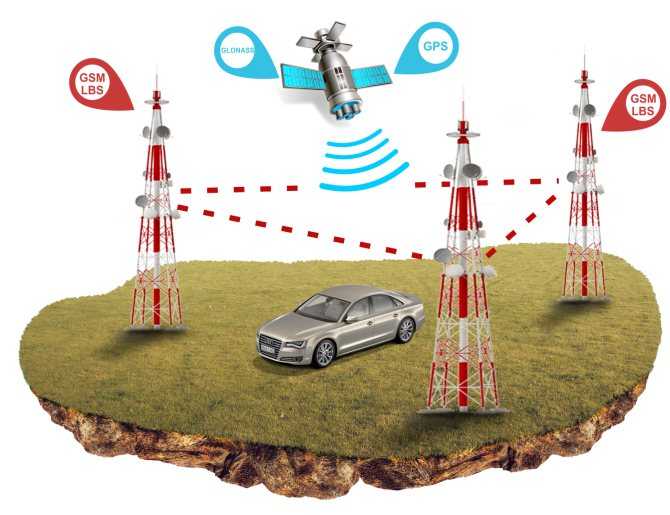
Как несложно догадаться, для осуществления навигации посредством сотовой связи в телефоне должна находиться SIM-карта, однако использовать GPS можно и без нее. Второй способ подразумевает использование беспроводной сети WiFi. Здесь ситуация абсолютно аналогична той, что была разобрана выше. Сигналы отправляются на базовые станции, возвращаются к устройству и на основе времени их получения рассчитывается скорость, расстояние и непосредственно точное местоположение.
Ну а третий способ определения собственных координат в пространстве – это автономная служба GPS, которая была разобрана в начале статьи. Там тоже используются спутники, однако подключение к Сети необязательно. Стоит отметить, что при использовании всех трех способов определение местоположения происходит во много раз точнее. То есть, если у вас в смартфоне вставлена SIM-карта, вы подключены к интернету и включили автономную службу GPS, тогда ваше местоположение на карте будет отмечено в соответствии с реальным.

Как включить GPS на планшете Android?
GPS или Global Positioning System — это система глобального позиционирования, которая используется на очень многих мобильных гаджетах, включая планшеты. В этой статье мы расскажем о том, как включить GPS на планшете на базе Android.
Скажем сразу, что проще всего это сделать с помощью шторки, которая появляется, если сделать свайп от верхней рамки экрана к нижней — в ней вы найдете доступ к наиболее часто используемым функциям. Для включения GPS необходимо выбрать пункт GPS или, как в нашем случае, «Местоположение». Просто нажмите на него для включения.
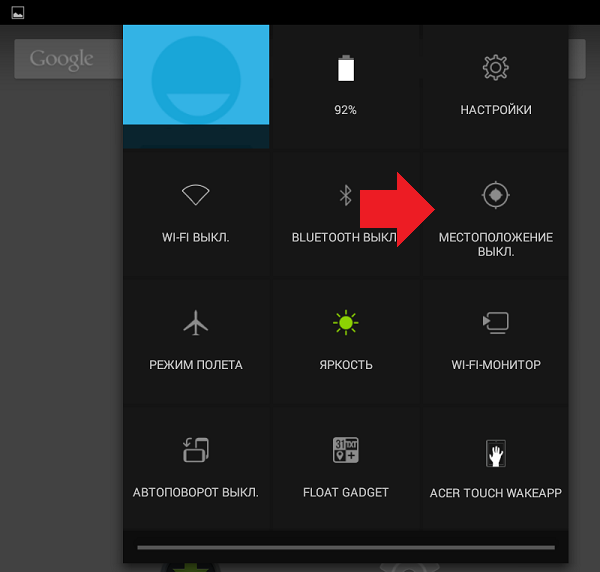
GPS включен, а сам пункт изменил название на «Передача геоданных».
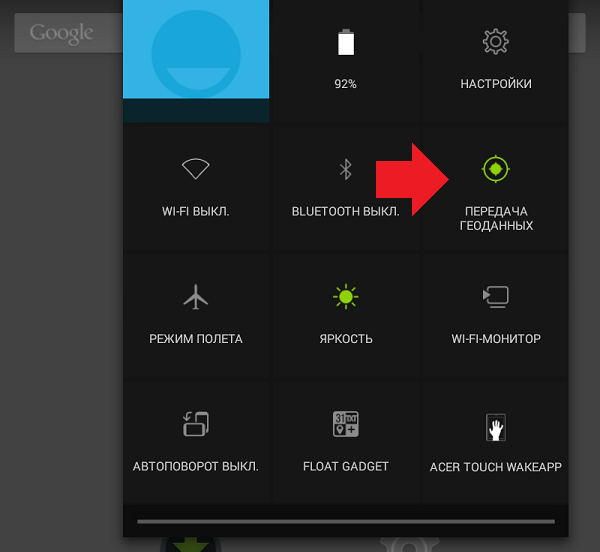
В случае, если у вас что-то не получается, вы всегда можете включить GPS через основные настройки. На рабочем столе нажмите «Настройки».
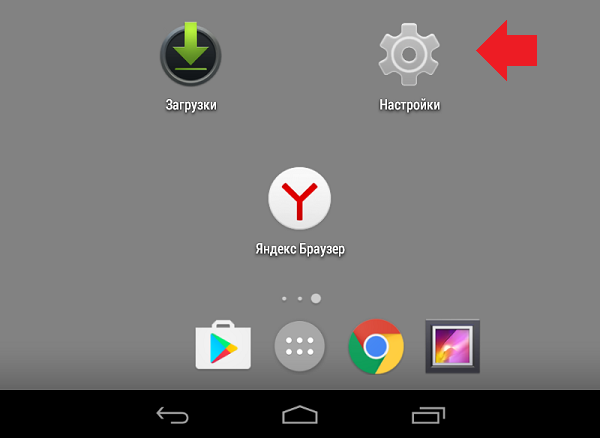
Далее — «Местоположение».
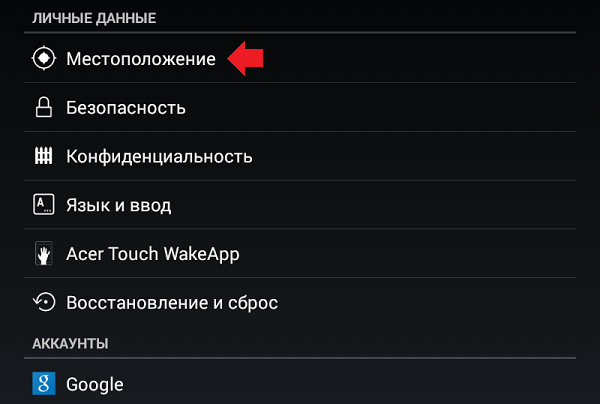
В верхней части экрана переместите рычажок в положение «Включен».
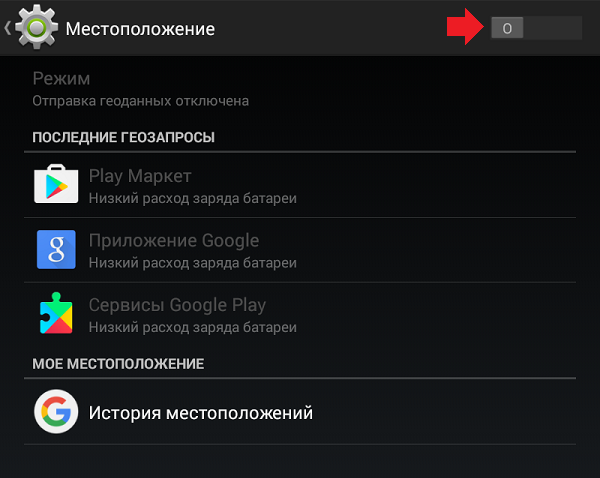
Здесь же имеется раздел «Режим». Нажмите на него, если таковой у вас имеется.
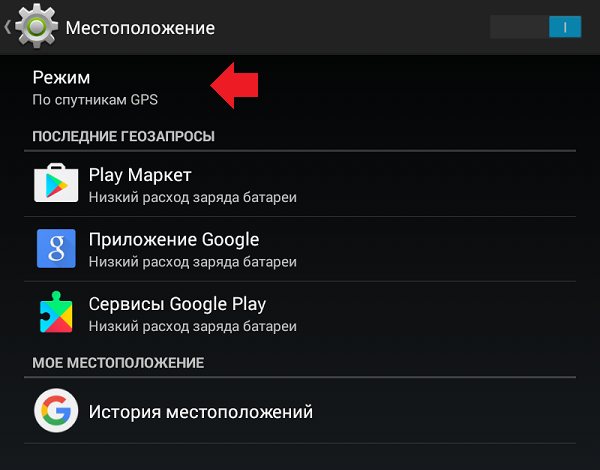
В этот разделе можно выбрать, по каким источникам определять местоположение. Помните, чем больше источников, тем выше точность геопозиционирования, поэтому рекомендуем выбирать все источники.
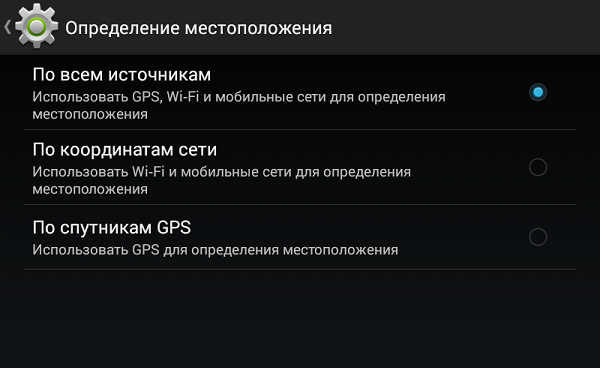
Возможно, в вашем устройстве такого режима нет, вам будет сразу предложено выбрать источники местоопределения. Выбирайте все источники.
Фактически, данная статья подходит для всех планшетов на базе Android, разница будет заключаться лишь в дизайне меню и названиях некоторых пунктов в зависимости от производителя или прошивки.
Видео
Ведущий автор многих рубрик на сайте expertland.ru. Отлично разбирается в техники и электронике. Способен решить любую техническую задачу в считанные часы, любит писать о своей опыте и наработках.
- опубликованных статей — 94
- читателей — 23 919
- на сайте с 25 сентября 2020 года
Функция геопозиционирования в Android-девайсах является одной из самых используемых и востребованных, и оттого вдвойне неприятно, когда эта опция внезапно перестаёт работать. Поэтому в нашем сегодняшнем материале мы хотим рассказать о методах борьбы с этой проблемой.
Почему GPS перестаёт работать и как с этим справится
Как и множество других проблем с модулями связи, неполадки с ГПС могут быть вызваны как аппаратными, так и программными причинами. Как показывает практика, вторые встречаются намного чаще. К аппаратным причинам относятся:
- модуль плохого качества;
- металлический или просто толстый чехол, который экранирует сигнал;
- плохой приём в конкретном месте;
- заводской брак.
Программные причины проблем с геопозиционированием:
- смена местоположения с выключенным GPS;
- некорректные данные в системном файле gps.conf;
- устаревшая версия ПО для работы с GPS.
Теперь перейдём к методам устранения проблемы.
Способ 1: Холодный старт GPS
Одна из самых частых причин сбоев в работе ГПС — переход в другую зону покрытия с выключенной передачей данных. Например, вы поехали в другую страну, но GPS не включали. Модуль навигации не получил вовремя обновления данных, поэтому ему потребуется заново установить связь со спутниками. Это и называется «холодный старт». Делается он очень просто.
1. Выйдите из помещения на относительно свободное пространство. Если используете чехол, рекомендуем его снять.
Навигация на базе Windows Phone
В качестве навигатора в смартфонах на базе Windows Phone, например, Lumia 640 используется приложение «Here». Оно позволяет просматривать как схематическую карту, так и панорамную с фотографиями домов. Но можно закачать и другой навигатор через Windows Store. В числе лучших следующие варианты:
- Яндекс.Навигатор;
- Navitel;
- 2ГИС;
- Карты Windows.
Зная, как использовать смартфон как навигатор, можно быстро проложить маршрут, найти ближайшее кафе или заправку, определить местоположение близких. И это действительно очень полезная и нужная функция для любого владельца смартфона.
Как включить GPS на Андроиде
Поскольку функция определения местоположения является повсеместной и незаменимой, разработчики предусмотрели очень простые способы активации датчика. Понять, как именно включается датчик, можно даже без инструкции и помощи специалистов. Но, если самостоятельно активировать геолокацию не получается, рекомендуется обратиться к помощи нашей подробной инструкции.
Через панель быстрого доступа
Это самый простой и понятный способ активации датчика. От владельца смартфона требуется лишь нажать одну кнопку. Но для начала необходимо вызвать панель быстрого доступа. Также она называется шторкой уведомлений.
Для открытия панели необходимо сделать свайп от верхней части экрана вниз. Выполнить операцию можно как в главном меню смартфона, так и в любом открытом приложении. После свайпа перед пользователем откроется та самая панель, где необходимо найти пункт «Геолокация». В некоторых случаях он называется «Местоположение» или просто «GPS».
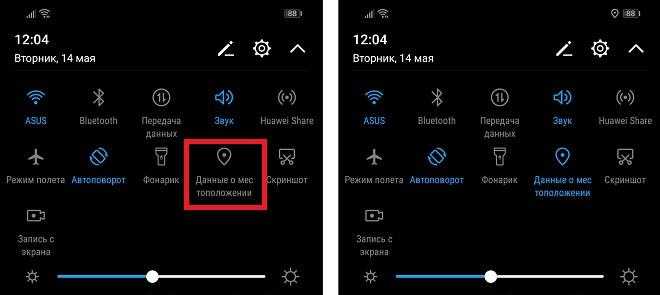
После клика по значку он подсветится. Это является главным свидетельством того, что датчик на телефоне активирован и готов к использованию. Теперь вы можете открыть карты для осуществления навигации и получения доступа к другим функциям геолокации.
Через настройки
Еще один распространенный вариант активации GPS – использование настроек. Выполнение операции в данном случае займет чуть больше времени, однако счет идет всего на пару-тройку лишних секунд. Если в панели быстрого доступа значок геолокации не отображается, то настройки помогут без особого труда включить GPS.
Для активации функции нужно:
- Открыть настройки телефона.
- Перейти в раздел «Местоположение».
- Передвинуть вправо ползунок напротив пункта «Включить».
Иногда для включения GPS требуется поставить галочку. Все зависит от модели вашего смартфона. Как бы то ни было, все необходимые средства активации будут находиться в разделе настроек «Местоположение».
Аппаратные неисправности
Когда пройдены все вышеперечисленные этапы проверки по нахождению причины слабого сигнала, но результат остался прежним, значит в самом смартфоне присутствует дефект.
Плохой сигнал GPS всегда присутствует в бюджетных моделях смартфонов Android. Дешевые чипы склонны к потере сигнала, поэтому навигатор предоставляет ложные координаты. В некоторых случаях данный пробел можно исправить путем доработки встроенной антенны. Об этом очень часто пишут на форумах, где обсуждают конкретные модели мобильных устройств, оттуда и можно взять информацию.
Когда вам необходима навигация, но она неправильно работает, и это не связано с проблемой самого устройства, то следует показать смартфон мастеру или воспользоваться своим правом покупателя и сдать его обратно в магазин по гарантии.
Как пользоваться Яндекс Картами для навигации на смартфоне
В отличие от предыдущего приложения, Яндекс Карты является абсолютно бесплатными. Для начала работы, необходимо просто запустить программу и дождаться, пока программа загрузит выбранный участок.
Яндекс Карты могут работать как в спутниковом режиме, так и в виде карты. Для оффлайн эксплуатации, можно скачать карту родного города. В отличие от многих других навигаторов, карты у данного приложения, абсолютно бесплатны.
В режиме спутниковых снимков, человек может перемещаться не только по дорогам, но и другой местности, например, полю, озеру или лесу.
С правой стороны, располагаются клавиши для масштабирования карты. Следует быть предельно внимательным, ведь одна и та же местность, но с другим масштабом, будет заново загружать локацию. Таким образом, память телефона довольно быстро заполнится.
Разумеется, лучше всего использовать телефон с постоянным подключением к интернету. При этом, созданный кэш, необходимо регулярно очищать.
Если человек желает использовать смартфон без доступа к интернету, кэш спутниковых снимков можно заранее прогрузить, при этом, устанавливая один и тот же масштаб.
Подводя итог, следует отметить, что при желании, Яндекс Карты можно заменить Google Картами, а Navitel, любой другой бесплатной альтернативой, например, 2Gis.
Таким образом, любой смартфон можно превратить в мощное навигационное устройство.
Настройка интерфейса
Первое, что следует упомянуть — это встроенная программа GPS-навигатор, которой часто снабжены мобильные гаджеты на Андроиде. Они, прежде всего, ориентированы на пешеходов и велосипедистов. Для ориентирования на трассе автомобилистов больше подходят GPS-устройства. Большинство телефонов на андроид-системе и айфонов снабжены встроенными GPS-модулями. Поэтому любой мобильник можно превратить в качественный навигатор.
Обычно в ОС мобильного устройства изначально заложена утилита для навигации — наиболее распространены Google Карты. Они довольно удобны в пользовании, но нуждаются в постоянном соединении с интернетом. А Android тем и хорош, что позволяет внедрить любое программное обеспечение в зависимости от потребностей пользователя.
Пошаговая инструкция, как настроить навигатор на телефоне, представлена ниже:
| Шаг | |
| 1. Заходят в настройки и находят один из разделов (зависит от марки гаджета): «Местоположение», «Геоданные», «Геолокация». Переставляют значок в режим включения. После этого появляется возможность обозреть приложения, которые доступны для навигации | |
| 2. В пункте «Режим» выбирают требуемые позиции — точность и скорость определения местоположения. Максимально быструю информацию пользователь получает при одновременной отметке граф «По координатам сети» и «По спутникам GPS». Но тогда сильнее расходуется энергия и трафик мобильного устройства. Медленнее связь со спутниками устанавливается, если отметить только «По спутникам» |
Если на мобильном гаджете отсутствует встроенная программа навигации, то выходом послужит скачивание стороннего приложения. Существует много таких для андроид-систем и iOS. Различаются они по некоторым техническим показателям, например, цели использования (ориентация по городу или загородной местности). В большинстве телефонов налажена поддержка GPS-связи с российскими и американскими спутниками. Если же задействованы другие системы, то нетрудно перенастроить гаджет на определённые спутники.
Все имеющиеся навигационные утилит-приложения условно разделяют на 2 категории:
- работающие по уже составленным картам;
- ориентированные на снимки со спутников.
К последней категории относят Google и «Яндекс. Карты».
Как пользоваться Navitel
Это приложение, как и другие, скачивают из Play-маркета. После скачивания и запуска программы она запоминается во внутренней памяти в виде отдельного раздела Navitel Content, который включает ещё одну папку — Maps. Именно в неё загружают навигационные карты.
После включения автоматически происходит взаимодействие со спутниками, и при обнаружении связи хотя бы с одним высвечивается на карте точка нахождения объекта. Чем больше спутников вступило в соединение, тем точнее выдаются координаты. Стоит отметить, что данное приложение платное.
Как настроить GPS на Андроид?
Для улучшения работы навигатора необходимо произвести определенные настройки. Можно задействовать данные GPS, Wi-Fi, а также Bluetooth и мобильные сети. Они позволят точно определить местоположение. Точность выдаваемого адреса будет достигать 15 м. Можно проводить настройку GPS на андроид через инженерное меню.
Следует знать, что перечисленные функции существенно нагружают встроенный аккумулятор смартфона. Чтобы сэкономить заряд, можно активировать один из действенных режимов экономии:
Если у Вас остались вопросы — сообщите нам Задать вопрос
- По сетевым координатам.
- По специальным спутникам.
Первый вариант подходит исключительно для Wi-Fi, Bluetooth и информация с мобильных сетей. Без проведения сетевого соединения и определения места положения телефона, адрес будет выявляться по сигналу, исходящему от базовой станции. При отсутствии доступа к сети, когда до ближней радиовышки расстояние составляет несколько десятков километров, потребуется задействовать второй вариант.
Перестал работать GPS на Андроиде
GPS представляет собой систему навигации, которая использует спутники. С её помощью работают все приложения, использующие для корректного отображения данных определение местоположения. Это «Яндекс Навигатор / Карты» и «Гугл Карты», погода, автоматическая установка часового пояса и т. д. С помощью системы всё ещё разрабатываются маршруты и происходит отслеживание устройства.
В некоторых случаях данный модуль перестаёт работать на телефоне. У этого есть множество причин — от погодных до программных. Но все они не дают пользователю установить:
- своё местоположение;
- погодные условия;
- часовой пояс и время относительно него;
- загруженность дорог, другие предупреждения Карт.
Причины отсутствия сигнала
Можно выделить две основные группы неисправностей: аппаратные и программные. Первые устраняются квалифицированными специалистами в сервисных центрах, а вторые можно исправить в домашних условиях.
- Аппаратные – компонент способен выйти из строя после механического воздействия на корпус устройства, например, падения или сильного удара. Причиной поломки может стать и попадание жидкости на основную плату, с последующим окислением контактов.
- Программные – заражение вредоносным программным обеспечением, неправильная прошивка или сбои при обновлении – всё эти неисправности способны повредить драйвер местоопределения.
Первое, что следует сделать, если датчик GPS не работает – перезагрузить смартфон и проверить его антивирусом. Возможно, оперативная память устройства заполнена, а ресурсов процессора не хватает для активации связи со спутниками.
Какие настройки геолокации есть на устройстве
Важно! Если отключить геолокацию, у приложений и сервисов не будет доступа к информации о местоположении телефона. При этом результаты поиска и реклама будут подбираться на основе IP-адреса
У Google есть несколько сервисов, использующих данные о местоположении пользователя, в том числе:
- Определение местоположения на устройстве Android (или геолокация Google)Позволяет точнее определять местоположение телефона. Узнайте, как включить эту функцию.
- История местоположений в аккаунте GoogleПозволяет вам проверять и изменять список мест, где вы побывали с телефоном. Узнайте, как включить эту функцию.
- Передача геоданных в Google КартахПозволяет вам показывать другим пользователям, где находится ваш телефон. Узнайте, как включить эту функцию.
- Информация о местоположении в ПоискеБлагодаря этим сведениям вы можете получать более полезные результаты, когда ищете что-нибудь в Google. Узнайте больше о том, как управлять доступом сайтов и приложений к вашим геоданным.
«GPS signal not found» на iOS в Pokemon GO
Если у вас возникает ошибка «GPS signal not found» на iPhone или другом устройстве под управлением iOS, то вы можете воспользоваться указанными выше советами (кроме тех, что касаются только Android). Кроме того:
- Если вы находитесь внутри помещения — попробуйте выйти на улицу и подождать немного, чтобы GPS обнаружил спутники
- Включите Wi-fi, даже если вы его не используете
- Включите и выключите Авиарежим
- Отключите и снова включите сотовые данные. «Настройки» -«Сотовая связь» -«Сотовые данные»
- Перезапустите приложение Pokemon GO
- Отключите и снова включите «Службы геолокации». «Настройки» — «Конфиденциальность» — «Службы геолокации».
- Сбросьте настройки сетей (все Wi-fi пароли и прочие сетевые настройки будут удалены!). «Настройки» — «Основные» — «Сброс» — «Сбросить настройки сети».














![Как включить gps на андроиде: пошаговая инструкция [2020]](http://rospro76.ru/wp-content/uploads/3/f/5/3f5b33262de2cfaad2d255fd3b93801f.png)


















